Dla większości z nas pierwszą rzeczą, jaką robimy po otwarciu przeglądarki internetowej, jest wpisanie czegoś w pasku wyszukiwania. Domyślnie większość przeglądarek iPhone'a używa Google lub Bing do wbudowanej funkcji wyszukiwania, ale zamiast tego możesz chcieć zmienić ją na inną wyszukiwarkę.
Możesz użyć innej wyszukiwarki, aby uniknąć reklam, chronić swoją prywatność lub przekazywać pieniądze na szczytny cel. Oto jak zmienić domyślną wyszukiwarkę we wszystkich najpopularniejszych przeglądarkach internetowych na iPhonie, iPadzie lub iPodzie touch.
Zawartość
- Związane z:
- Apple Safari
- Google Chrome
- Mozilla Firefox
- Microsoft Edge
- Opera dotykowy
- Mozilla Firefox Focus
- Aloha
- Odważny
- Ciasto
- Ghostery
-
Której wyszukiwarki powinienem używać?
- Powiązane posty:
Związane z:
- Jak zmienić domyślną wyszukiwarkę na DuckDuckGo na iOS i macOS?
- Jak zmienić domyślną przeglądarkę w iOS i iPadOS
- Czy Apple buduje wyszukiwarkę?
Apple Safari
Pasek wyszukiwania u góry przeglądarki Safari umożliwia wpisanie adresu URL witryny lub wpisanie wyszukiwanego hasła, którego używa domyślną wyszukiwarkę. Domyślnie Safari używa Google jako wyszukiwarki, ale możesz to zmienić w ustawieniach swojego iPhone'a.
Oto jak zmienić domyślną wyszukiwarkę Safari:
- Otworzyć Ustawienia aplikację, a następnie przewiń w dół i dotknij Safari.
- U góry dotknij Wyszukiwarka.
- Wybierz spośród dostępnych wyszukiwarek:
- Wieśniak
- Bing
- KaczkaKaczkaGo
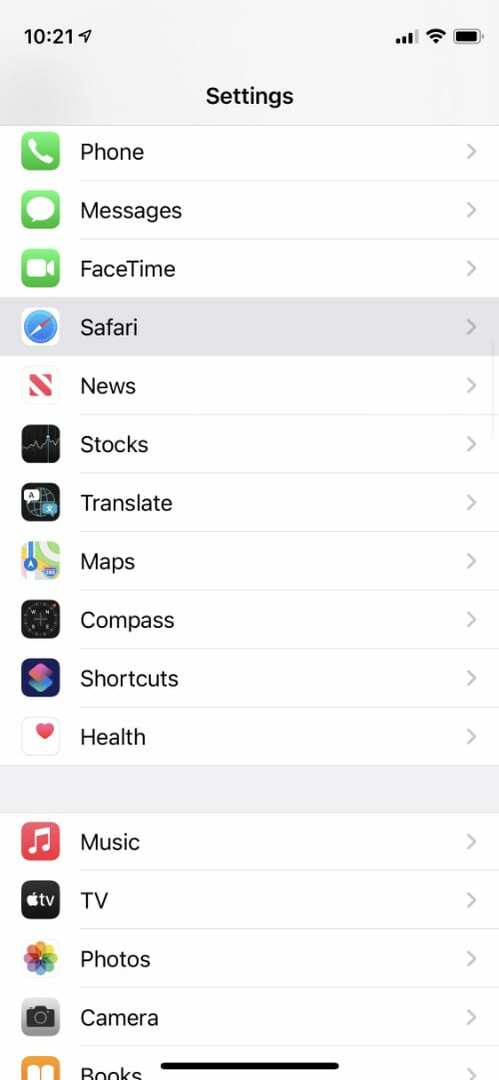
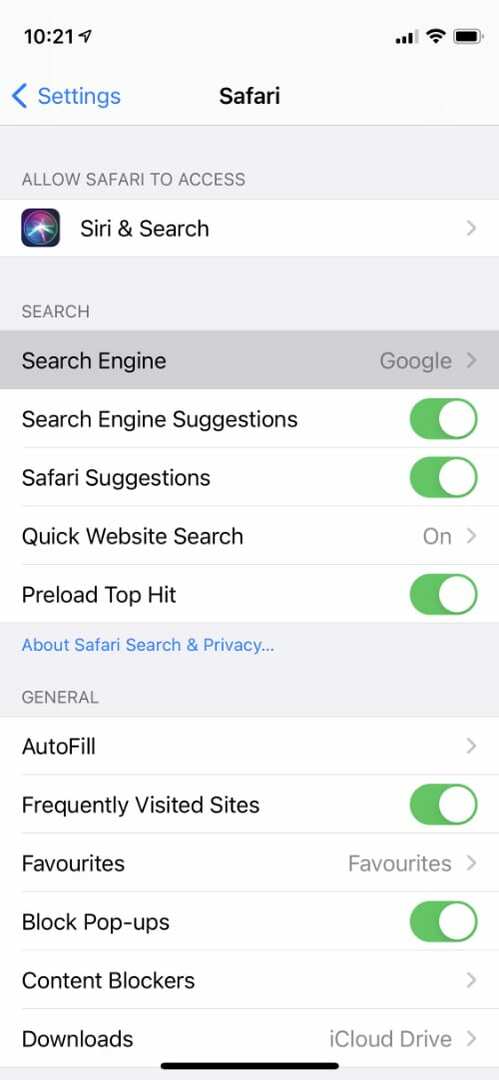
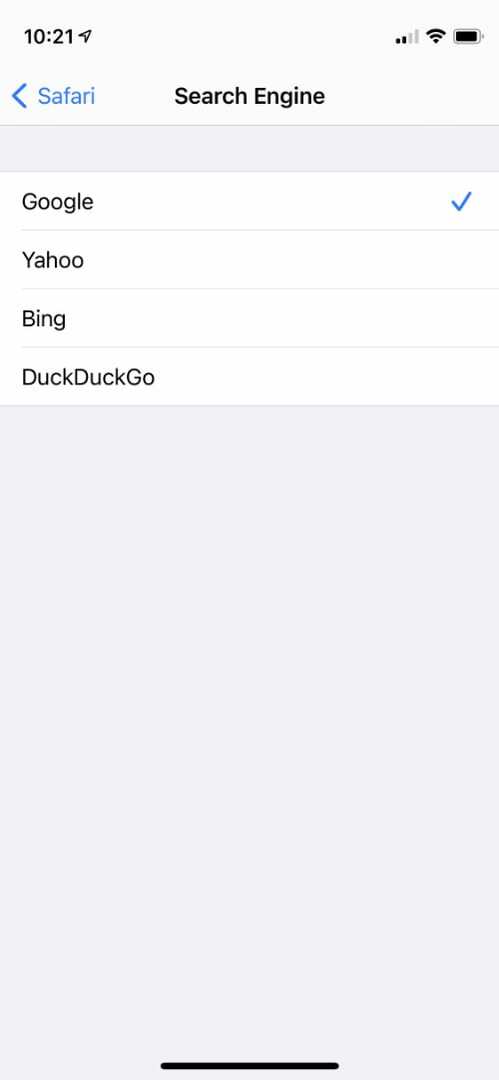
Niestety nie możesz korzystać z innych wyszukiwarek Safari na iPhonie lub iPadzie.
Google Chrome
Jak można się spodziewać, Google Chrome używa Google jako domyślnej wyszukiwarki. Widać to po tym, że na stronie wyszukiwania Google otwierają się nowe zakładki, prosząc o wyszukanie lub wpisanie adresu URL.
Ale Google nadal pozwala wybrać inną domyślną wyszukiwarkę dla Chrome, jeśli chcesz.
Oto jak zmienić domyślną wyszukiwarkę dla Chrome:
- otwarty Chrom i dotknij trzy kropki w prawym dolnym rogu.
- Iść do Ustawienia, a następnie dotknij Wyszukiwarka blisko góry.
- Wybierz domyślną wyszukiwarkę do użycia:
- Bing
- Wieśniak!
- KaczkaKaczkaGo
- Ekosia
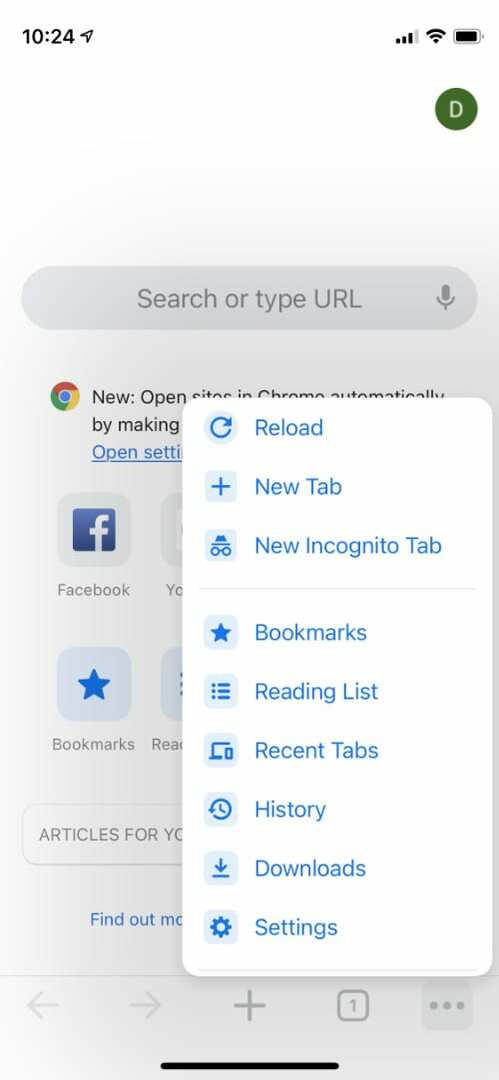
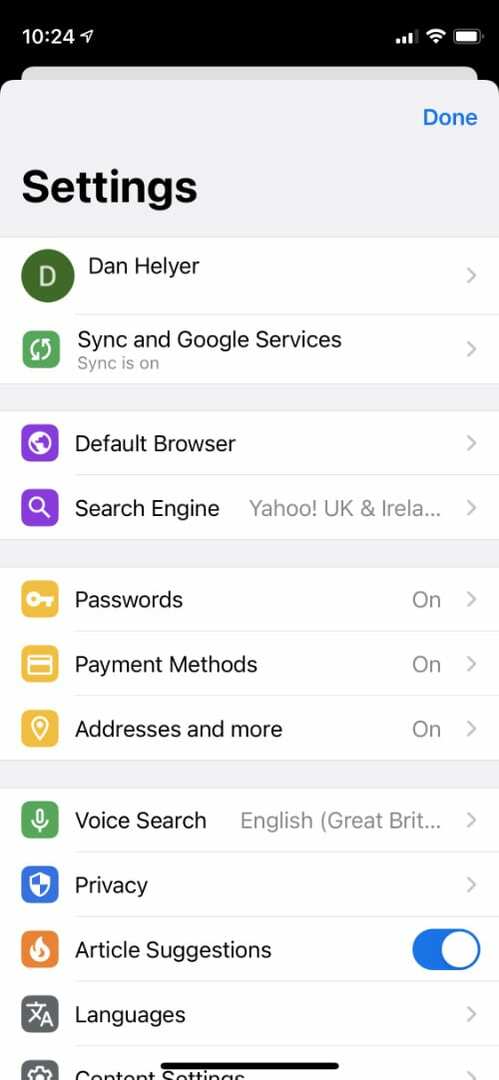
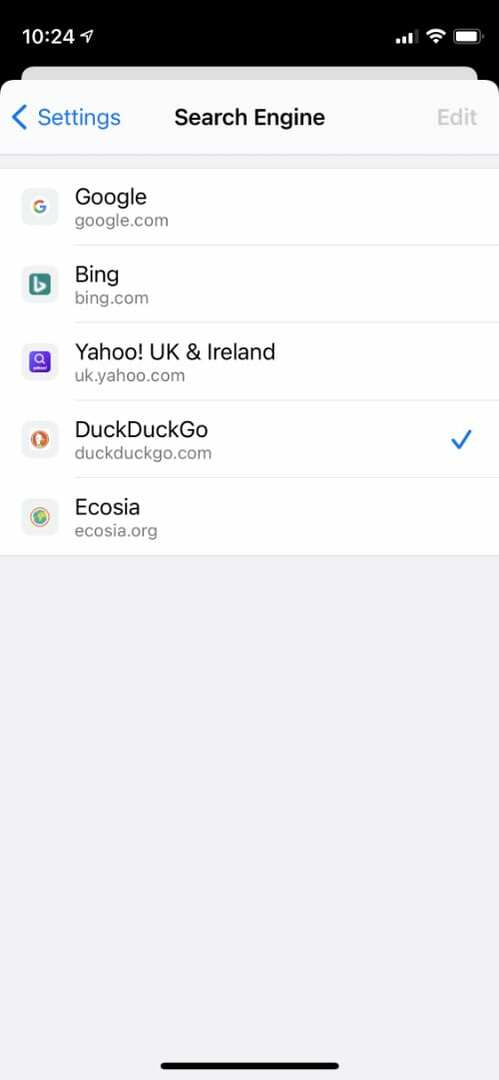
Gdy zaczniesz pisać w pasku wyszukiwania Chrome, zobaczysz w rogu odpowiednie logo wyszukiwarki.
Mozilla Firefox
Mozilla Firefox oferuje wiele opcji wyboru domyślnej wyszukiwarki. Możesz nawet skonfigurować wiele opcji szybkiego wyszukiwania, które pojawią się nad klawiaturą podczas pisania w pasku wyszukiwania.
Oto jak zmienić domyślną wyszukiwarkę dla Firefoksa:
- otwarty Firefox i dotknij trzy linie w prawym dolnym rogu.
- Iść do Ustawienia i dotknij Szukaj blisko góry.
- Dotknij u góry ekranu, aby wybrać swój Domyślna wyszukiwarka z następujących opcji:
- Amazonka
- Bing
- KaczkaKaczkaGo
- Qchant
- Świergot
- Wikipedia
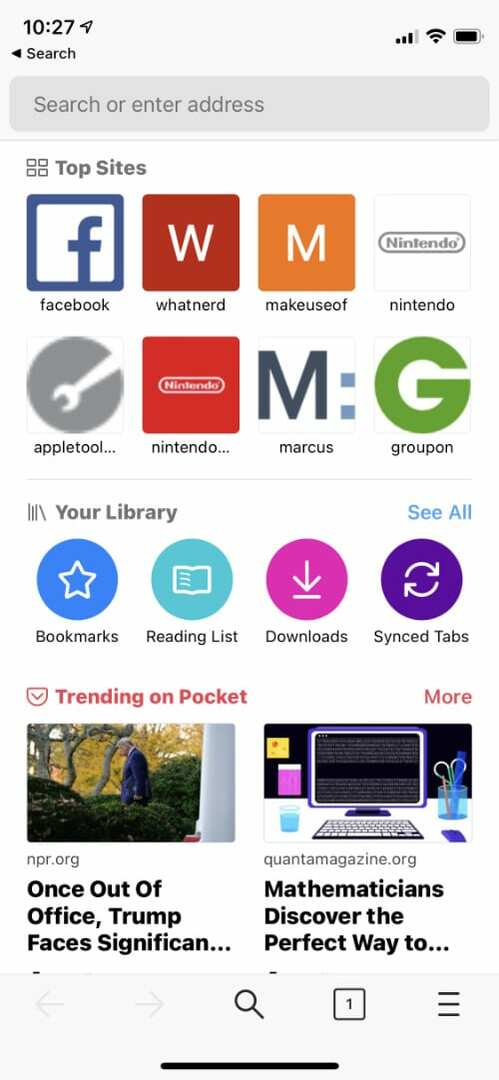
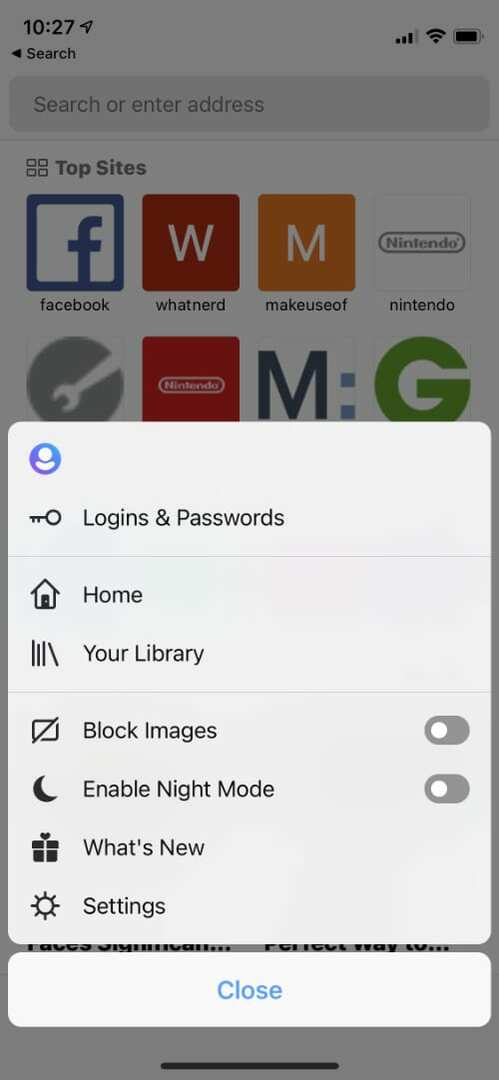
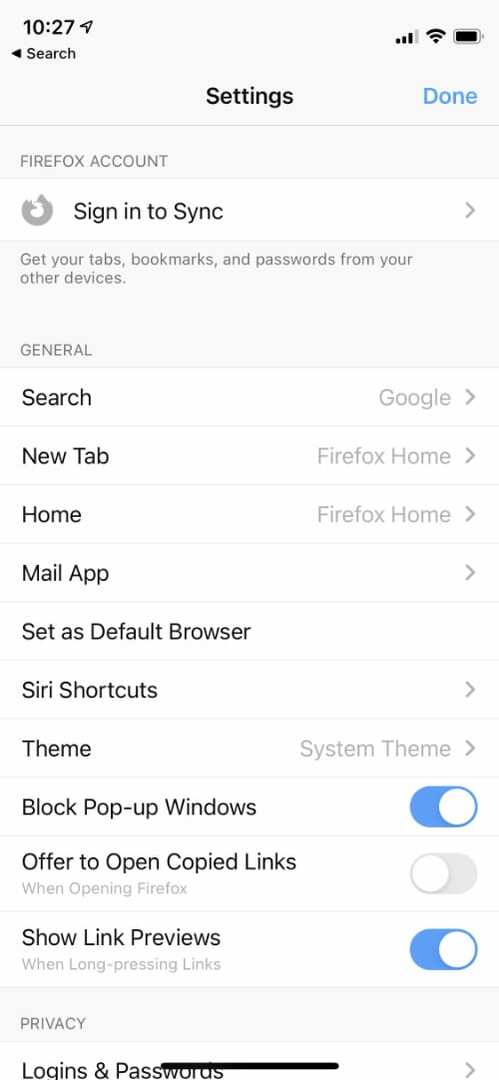
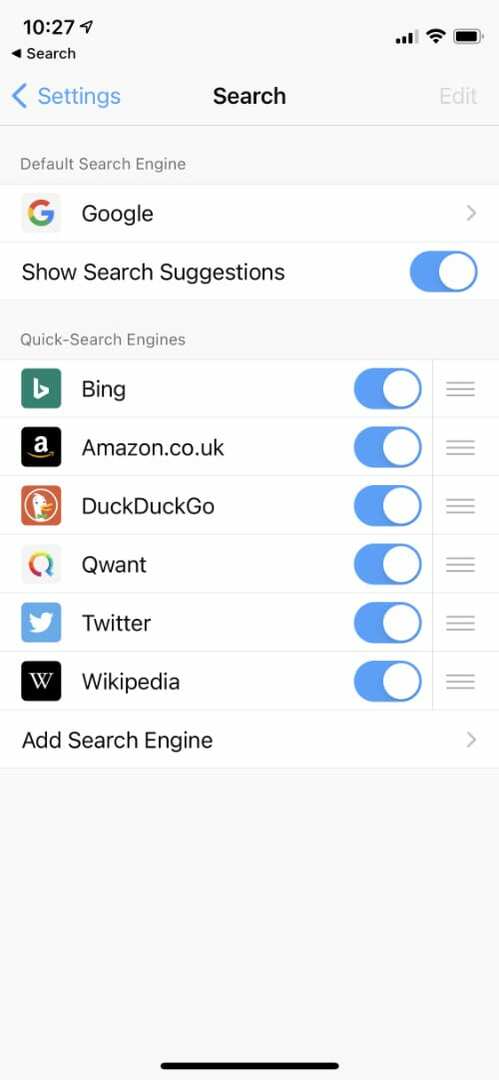
Możesz także dodawać i zmieniać kolejność szybkie wyszukiwarki poniżej, nawet dodając niestandardową wyszukiwarkę, wpisując właściwy adres URL. Aby korzystać z tych wyszukiwarek, dotknij odpowiedniego logo po wpisaniu w pasku wyszukiwania Firefoksa.
Microsoft Edge
Microsoft Edge oferuje kilka różnych układów stron, które możesz wybrać dla strony startowej, ale każdy z nich skupia się wokół paska wyszukiwania. Domyślnie - jak można się spodziewać - Edge używa wyszukiwarki Bing firmy Microsoft, ale możesz to zmienić w ustawieniach.
Oto jak zmienić domyślną wyszukiwarkę dla Edge:
- otwarty Krawędź i dotknij trzy kropki na środku dolnej części ekranu.
- Otworzyć Ustawienia i idź do Zaawansowane ustawienia.
- Uzyskiwać Wyszukiwarka, a następnie wybierz domyślną wyszukiwarkę z poniższej listy:
- Bing
- KaczkaKaczkaGo
- Aby użyć Google lub DuckDuckGo, dotknij Inni pierwszy.
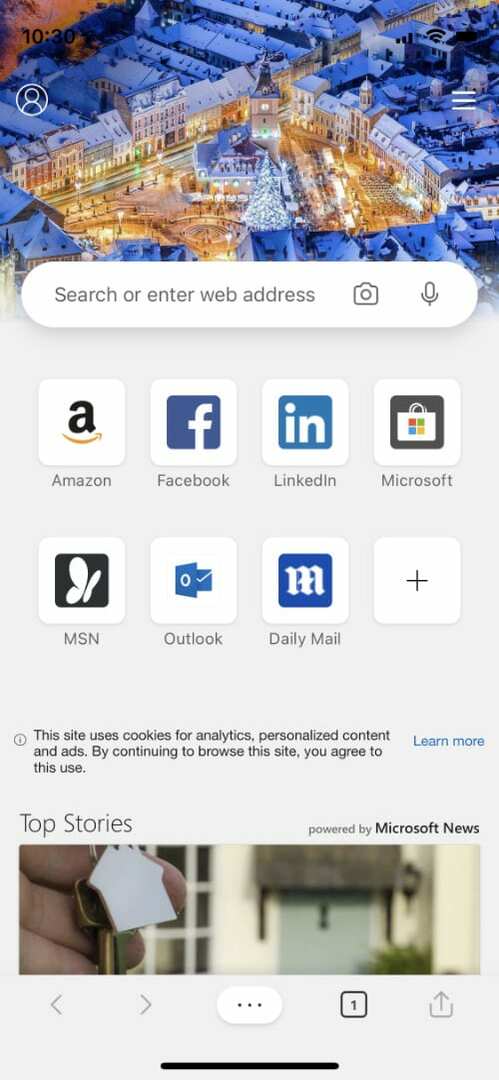
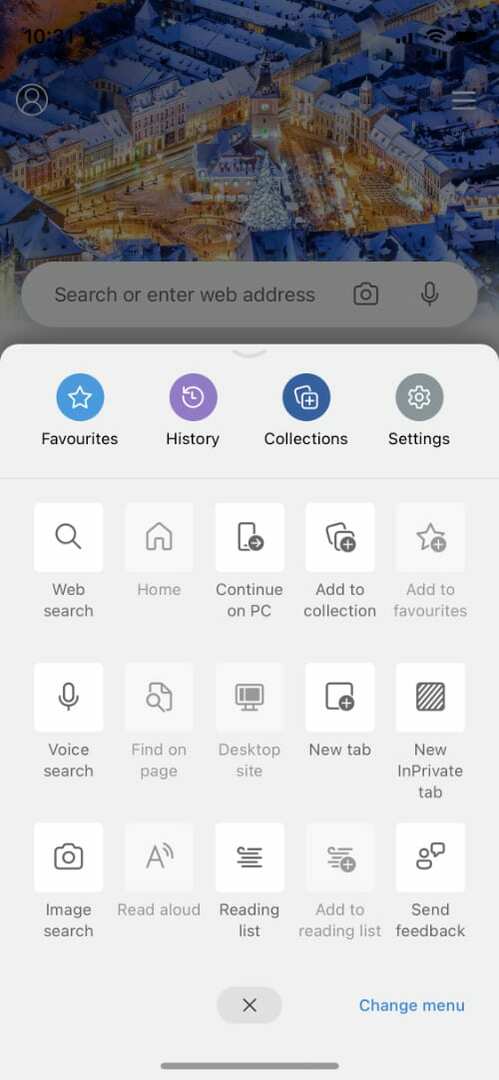
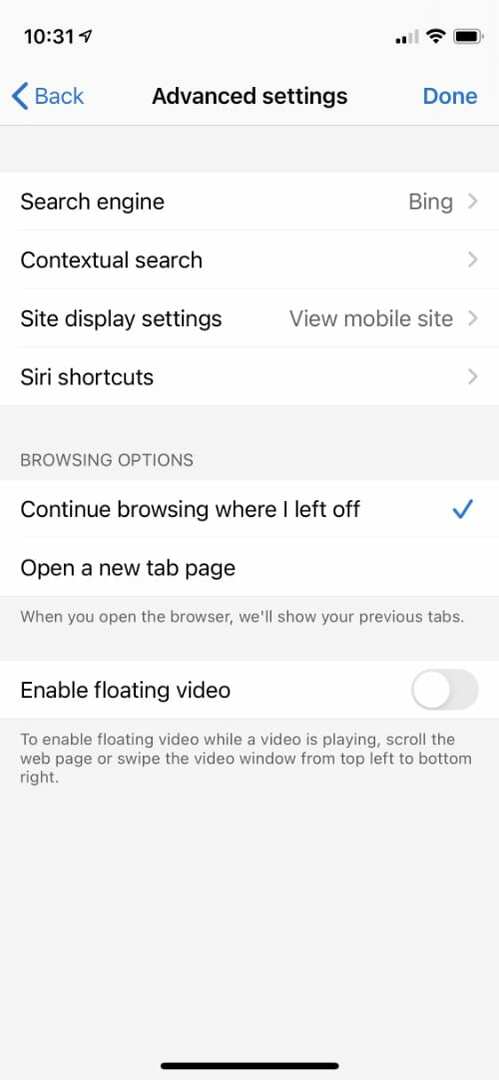
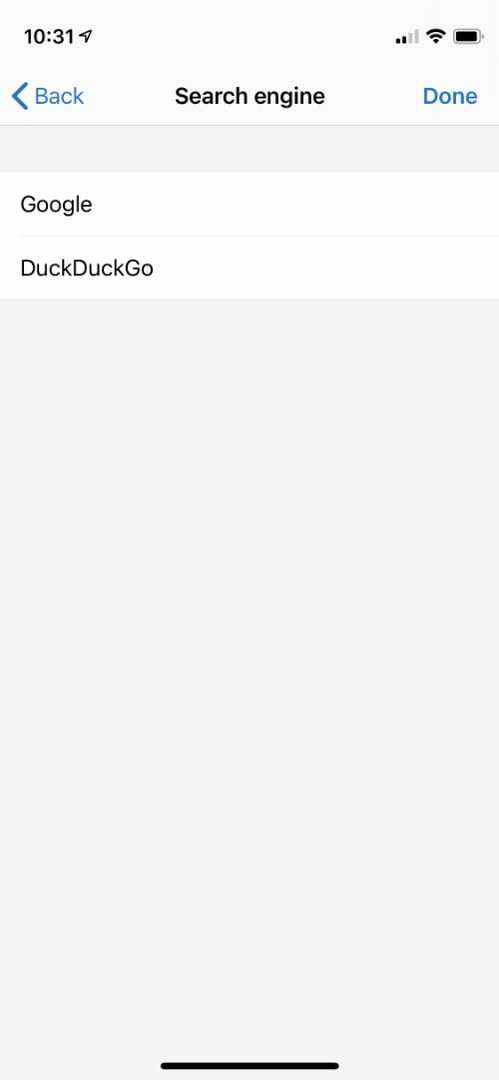
Opera dotykowy
Przeglądarka Opera Touch to świetna alternatywa dla głównych graczy, takich jak Safari czy Chrome. Pasek wyszukiwania pojawia się przy każdej nowej karcie i domyślnie używa Google, ale możesz go zmienić na szereg innych wyszukiwarek.
Oto jak zmienić domyślną wyszukiwarkę dla Opery Touch:
- otwarty Opera dotykowy i dotknij Opera logo w prawym dolnym rogu.
- Iść do Ustawienia, a następnie przewiń w dół i dotknij Domyślna wyszukiwarka.
- Wybierz domyślną wyszukiwarkę z listy opcji:
- Yandex
- Baidu
- Wieśniak
Bing - KaczkaKaczkaGo
- Amazonka
- eBay
- IMDb
- Wikipedia
- Qchant
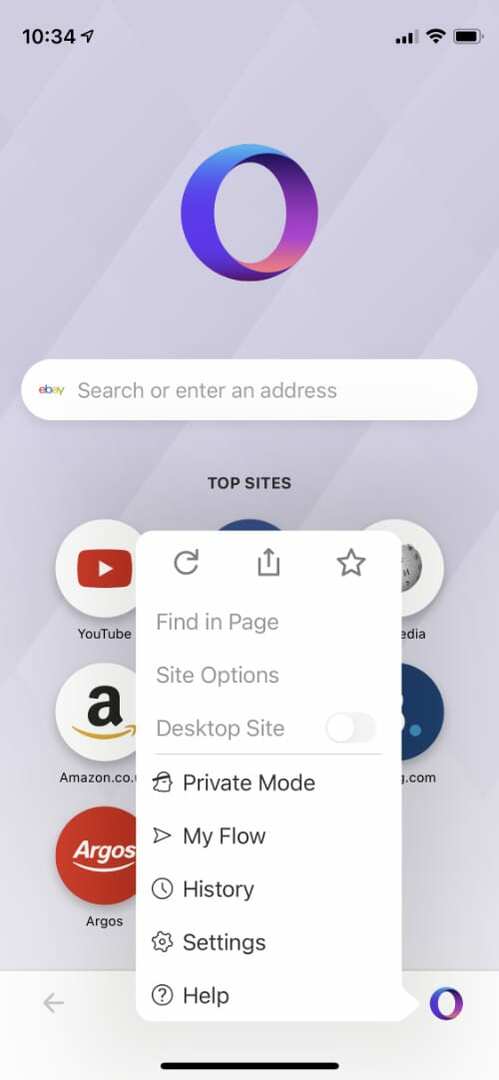
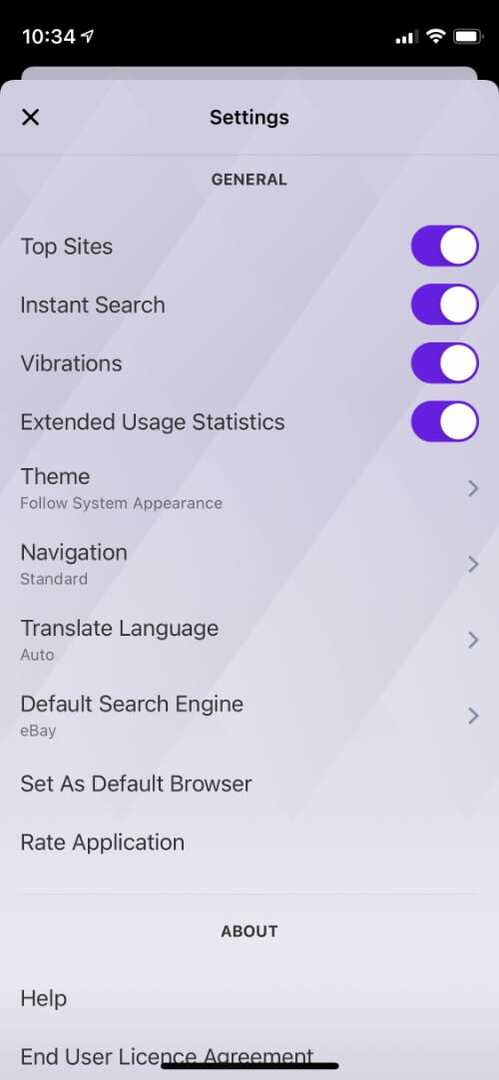
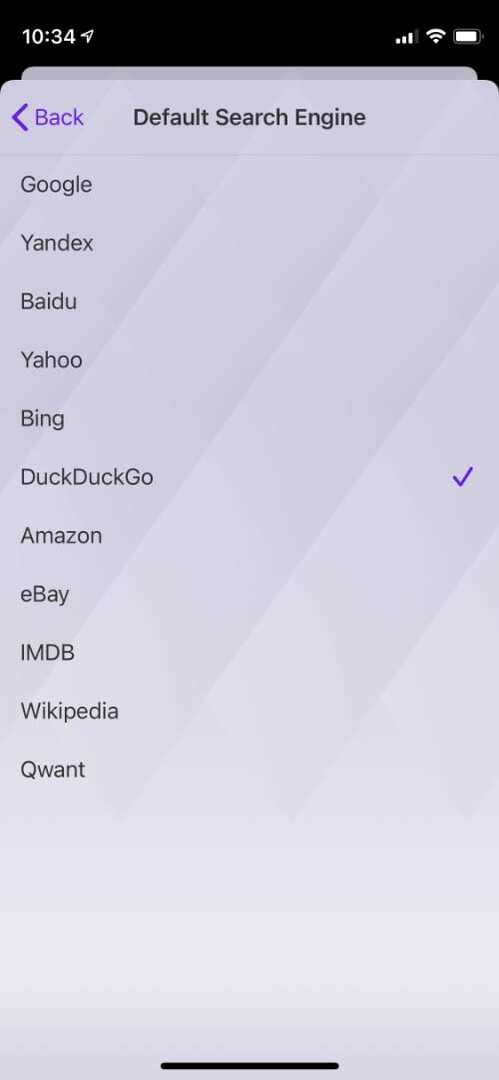
Podczas pisania na pasku wyszukiwania pojawia się logo, które pokazuje, której wyszukiwarki używasz.
Mozilla Firefox Focus
Firefox Focus traktuje twoją prywatność jeszcze poważniej niż standardowa przeglądarka Firefox, co wiele mówi. Możesz wybierać spośród wielu wyszukiwarek, a nawet dodać nową z niestandardowym adresem URL.
Oto jak zmienić domyślną wyszukiwarkę dla Firefox Focus:
- otwarty Fokus Firefoksa i dotknij Ustawienia ikona w prawym dolnym rogu.
- Pod Szukaj sekcja, dotknij Wyszukiwarka.
- Wybierz wyszukiwarkę z poniższej listy lub dotknij Dodaj kolejną wyszukiwarkę aby dodać więcej opcji:
- Amazonka
- KaczkaKaczkaGo
- Qchant
- Świergot
- Wikipedia
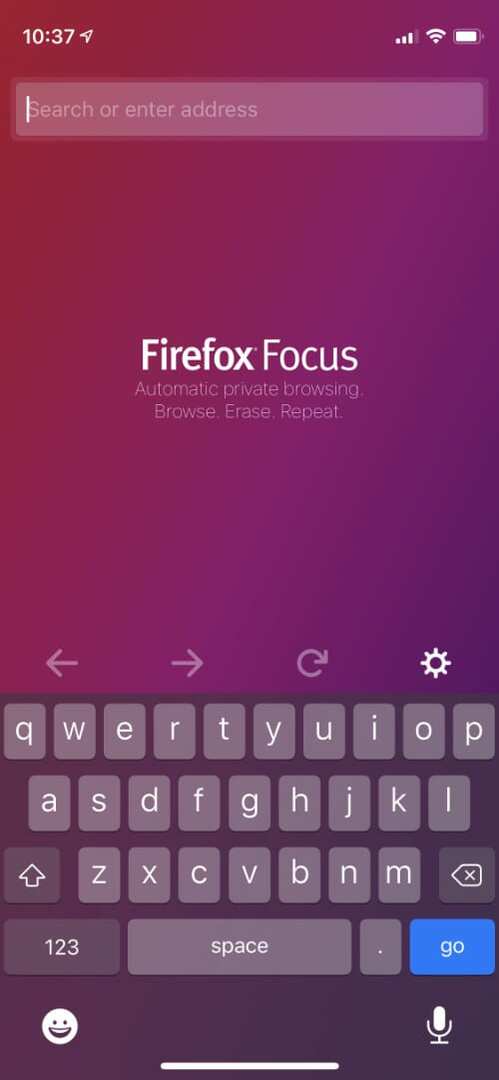
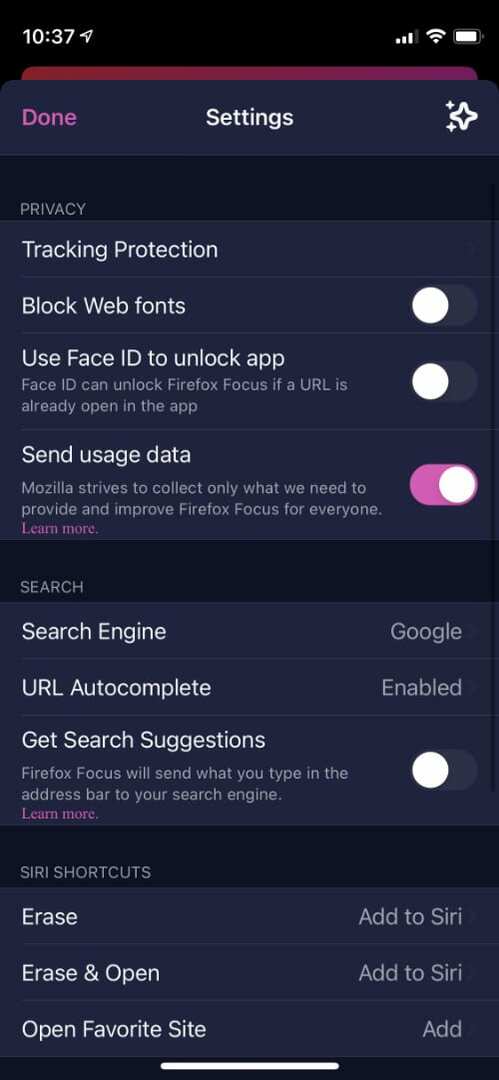
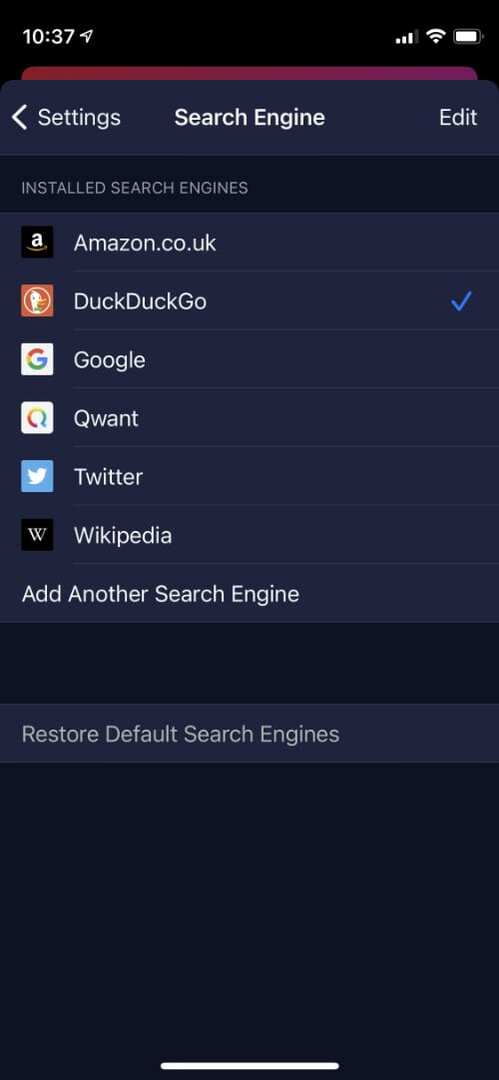
Aby dodać niestandardową wyszukiwarkę, upewnij się, że używasz adresu URL wyszukiwania dla tej witryny.
Aloha
Aloha to świetna przeglądarka, która oferuje Adblock Plus i darmową sieć VPN, aby zachować prywatność Twoich działań online. Domyślnie Aloha używa prywatnego wyszukiwania jako wyszukiwarki, ale możesz to zmienić na wiele innych opcji.
Oto jak zmienić domyślną wyszukiwarkę w Aloha:
- otwarty Aloha i dotknij trzy linie na środku u dołu ekranu.
- W prawym dolnym rogu dotknij Ustawienia następnie przejdź do Ogólny.
- Uzyskiwać Wyszukiwarka i wybierz jedną z następujących opcji:
- Wyszukiwanie prywatne
- Bing
- KaczkaKaczkaGo
- Yandex
- Baidu
- Wieśniak
- Wikipedia
- Youtube
- Amazonka
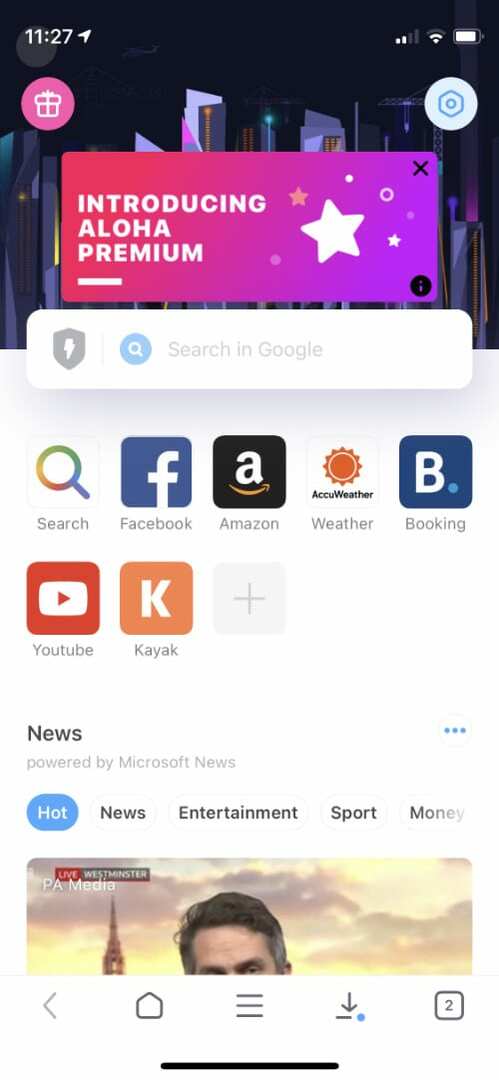
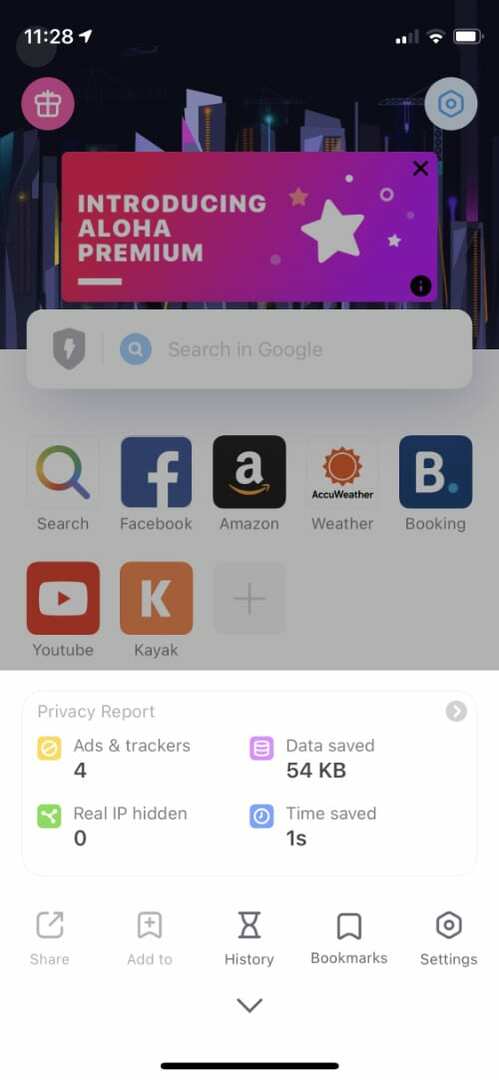
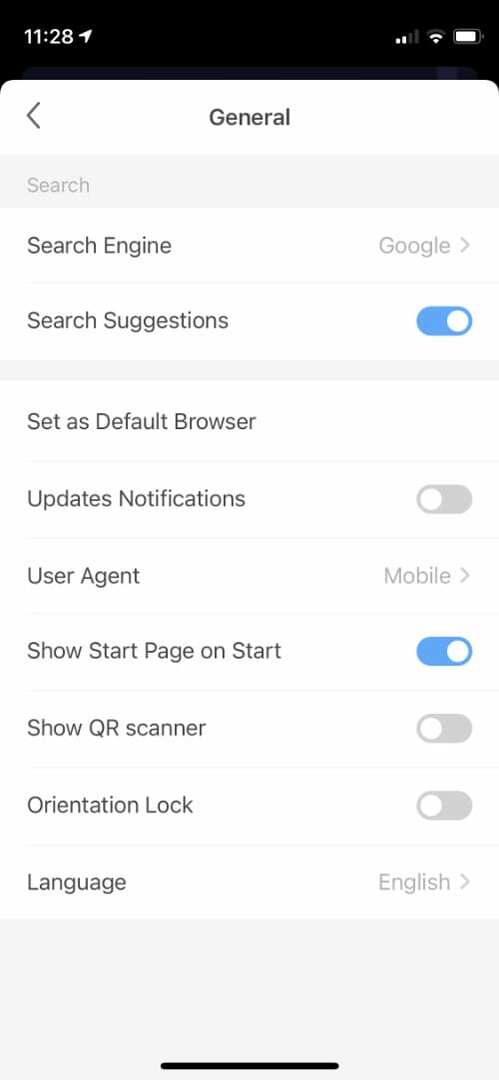
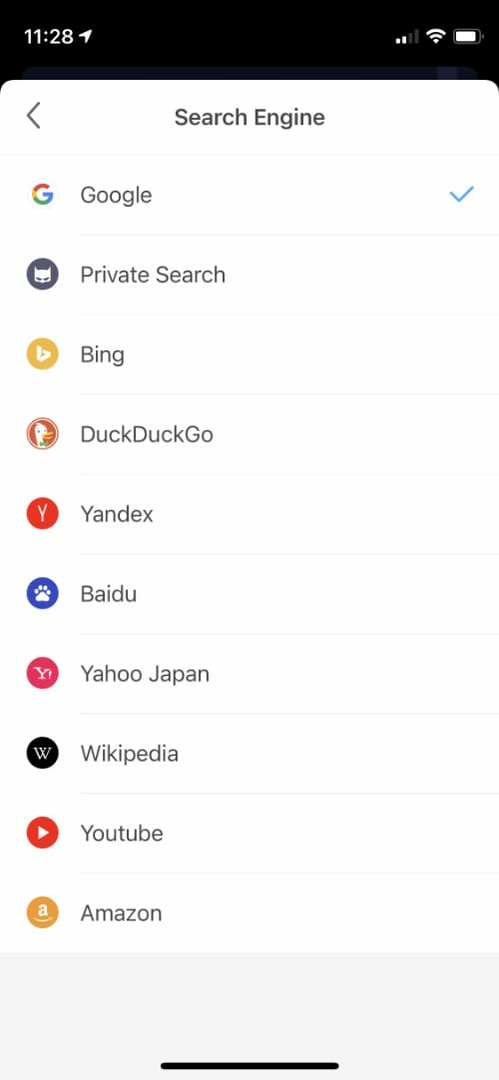
Odważny
Brave pyta, której wyszukiwarki używać domyślnie, gdy zaczynasz z niej korzystać. Ale możesz także zmienić domyślną wyszukiwarkę w dowolnym momencie w ustawieniach aplikacji na iPhone'a.
Oto jak zmienić domyślną wyszukiwarkę dla Brave:
- otwarty Odważny i dotknij trzy kropki w prawym dolnym rogu.
- Iść do Ustawienia i dotknij Wyszukiwarki pod Ogólny Sekcja.
- Uzyskiwać Standardowa karta oraz Karta prywatna aby wybrać domyślną wyszukiwarkę dla każdego. Możesz także zmienić kolejność Wyszukiwarki szybkiego wyszukiwania które pojawiają się jako przyciski nad klawiaturą. Oto twoje wybory:
- Wieśniak
- Bing
- KaczkaKaczkaGo
- Qchant
- Strona startowa
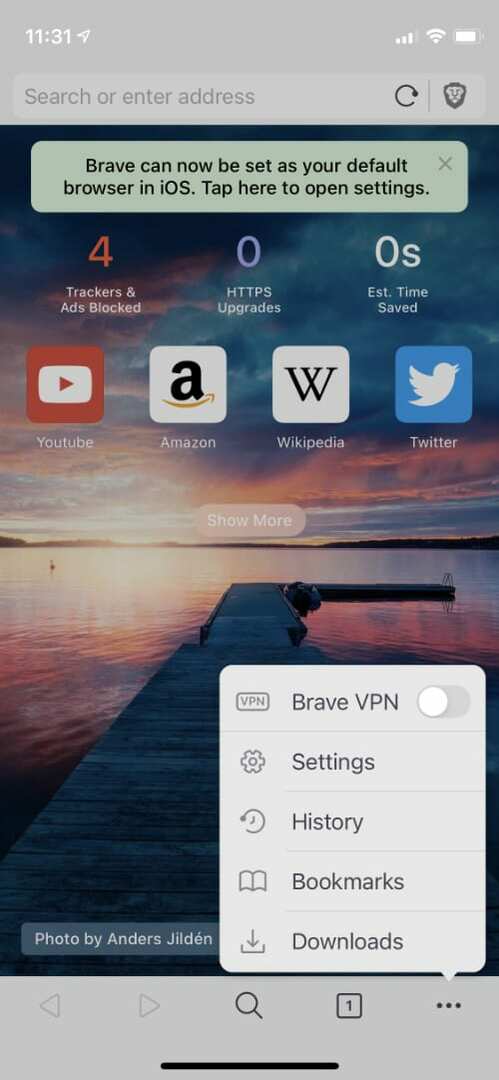
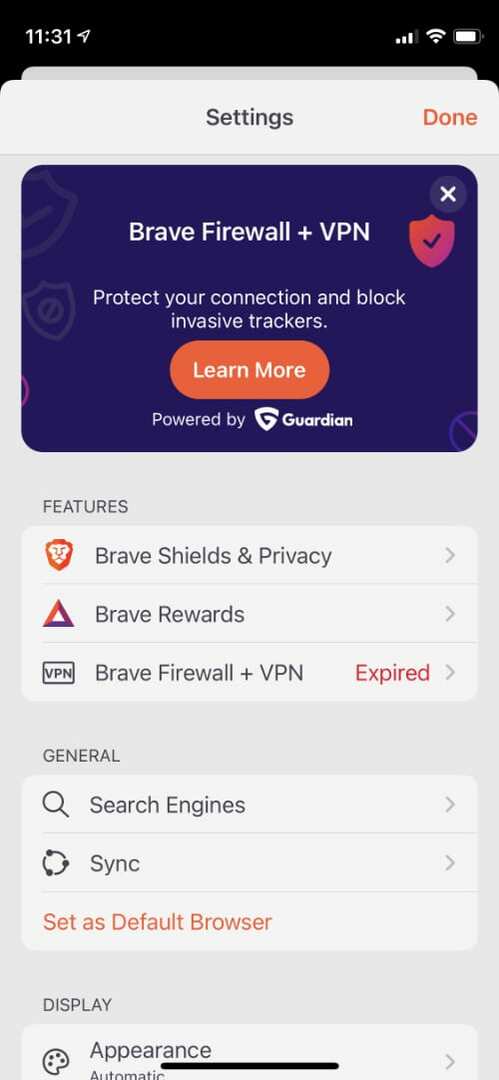
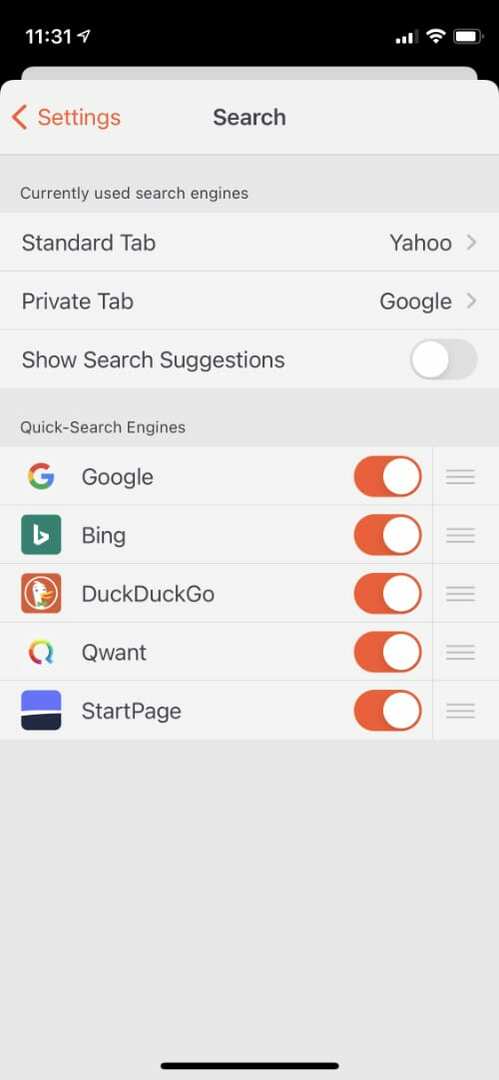
Ciasto
Cake oferuje nieograniczoną darmową sieć VPN, a także wiele innych przydatnych funkcji. Możesz rozpocząć nowe wyszukiwanie w dowolnym momencie od dołu ekranu, a Cake pozwala nawet wybierać między kilkoma różnymi wyszukiwarkami.
Oto jak zmienić domyślną wyszukiwarkę dla Cake:
- otwarty Ciasto a następnie otwórz nową kartę.
- Stuknij w Ustawienia w prawym górnym rogu, a następnie przewiń w dół do Wyszukiwarka.
- Wybierz wyszukiwarkę z dostępnych opcji:
- Bing
- KaczkaKaczkaGo
- Wieśniak
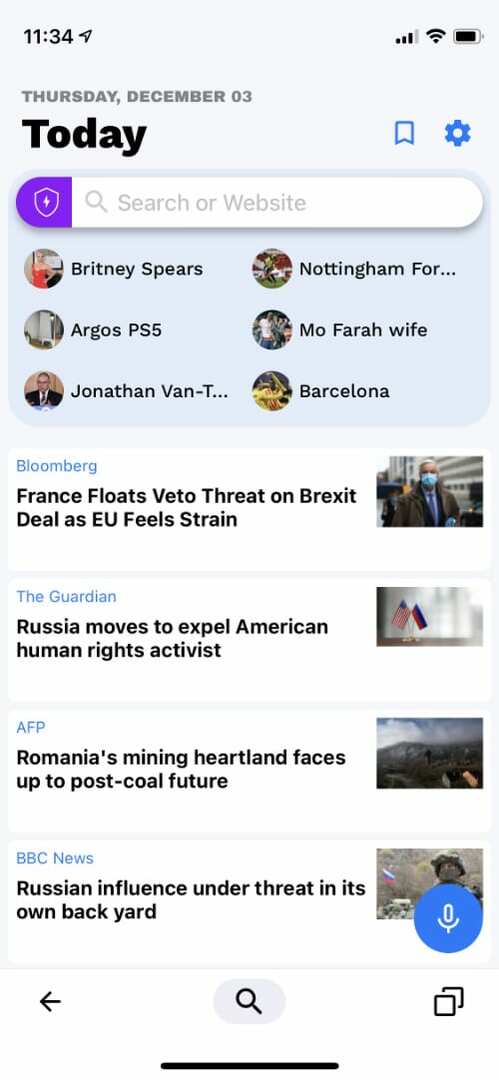
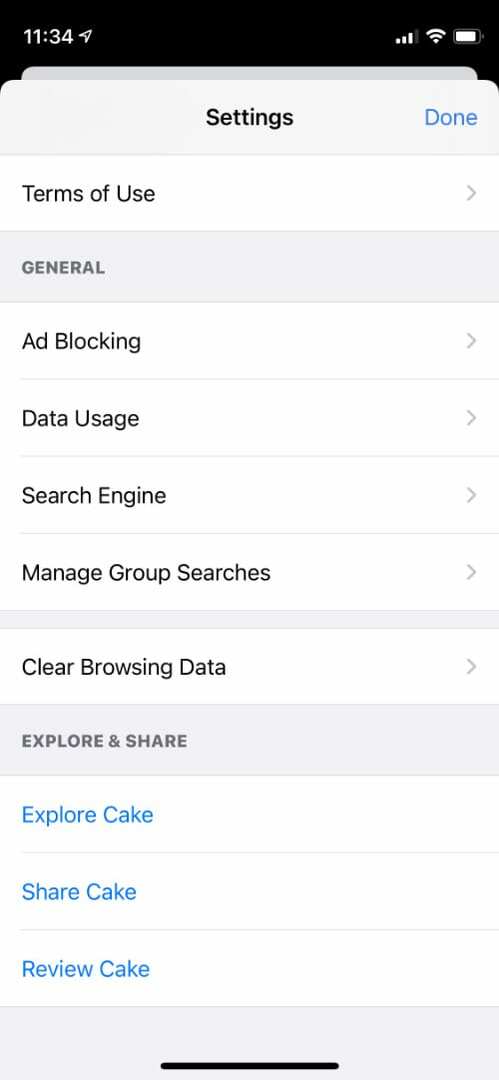
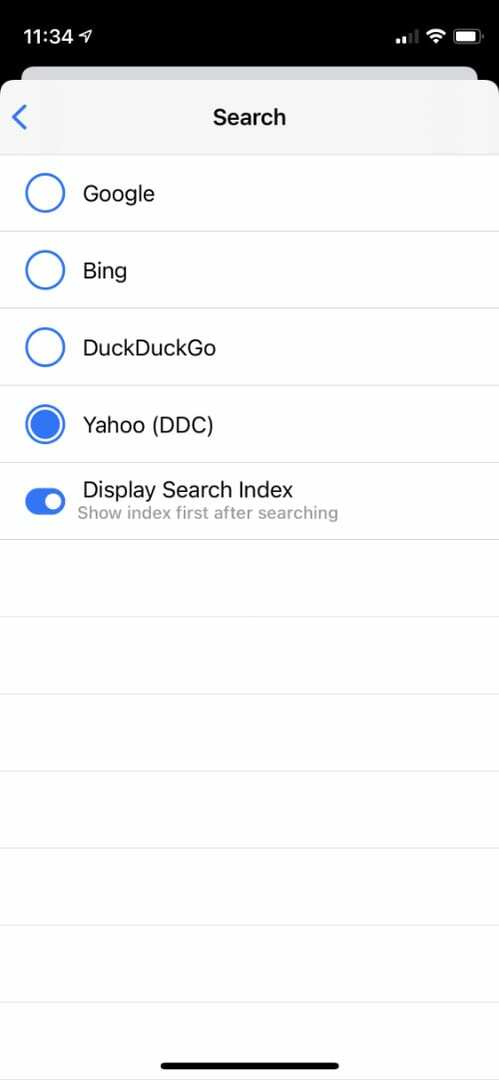
Przeprowadź wyszukiwanie filmów, zdjęć lub zakupów za pomocą przycisków szybkiego wyszukiwania nad klawiaturą.
Ghostery
Ghostery to kolorowa przeglądarka mobilna, która ma na celu ochronę Twojej prywatności w Internecie. Możesz go używać z wieloma różnymi wyszukiwarkami, a nawet włączać wiele naraz.
Oto jak zmienić domyślną wyszukiwarkę dla Ghostery:
- otwarty Ghostery i dotknij Duch ikona pośrodku na dole.
- Iść do Ustawienia następnie dotknij Dodatkowe wyszukiwarki na górze.
- Wybierz swój Domyślna wyszukiwarka u góry ekranu, a następnie włącz dowolne i zmień ich kolejność Dodatkowe wyszukiwarki chcesz użyć (są one wyświetlane pod wyszukiwanymi hasłami). Oto twoje opcje:
- Amazonka
- Bing
- Cliqz
- KaczkaKaczkaGo
- Qchant
- Świergot
- Wikipedia
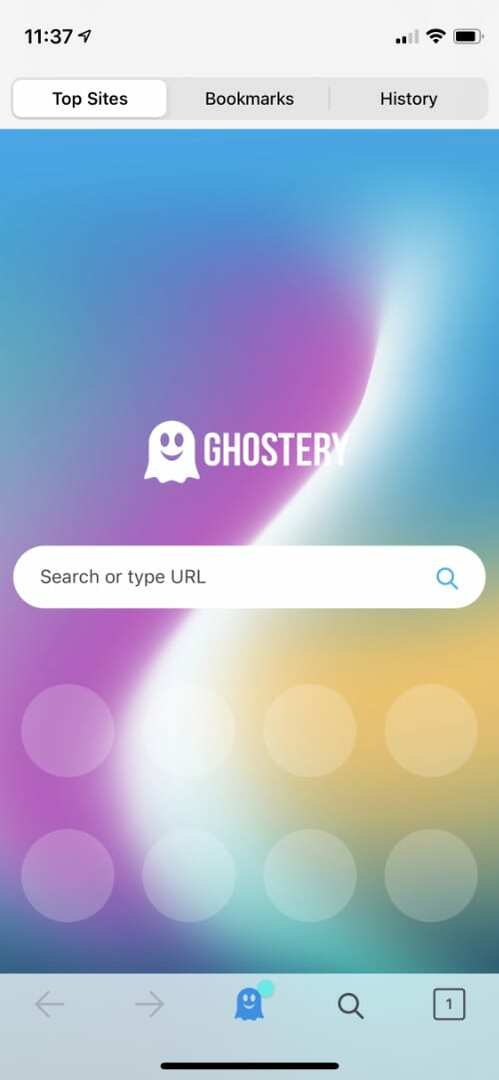
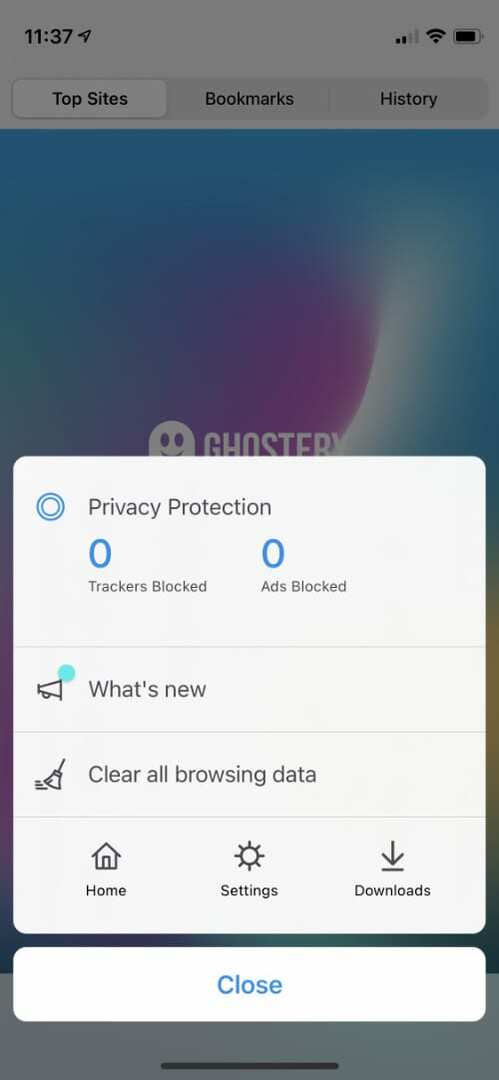
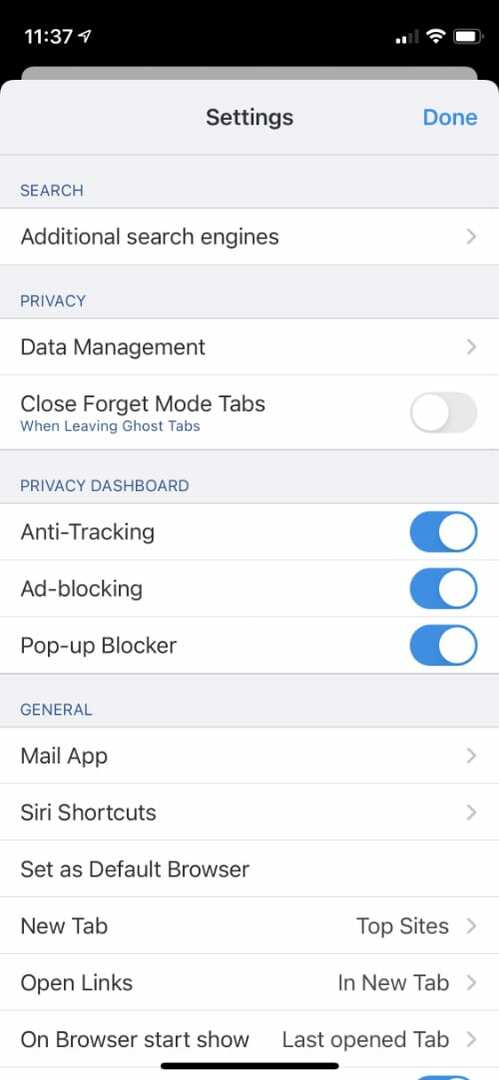
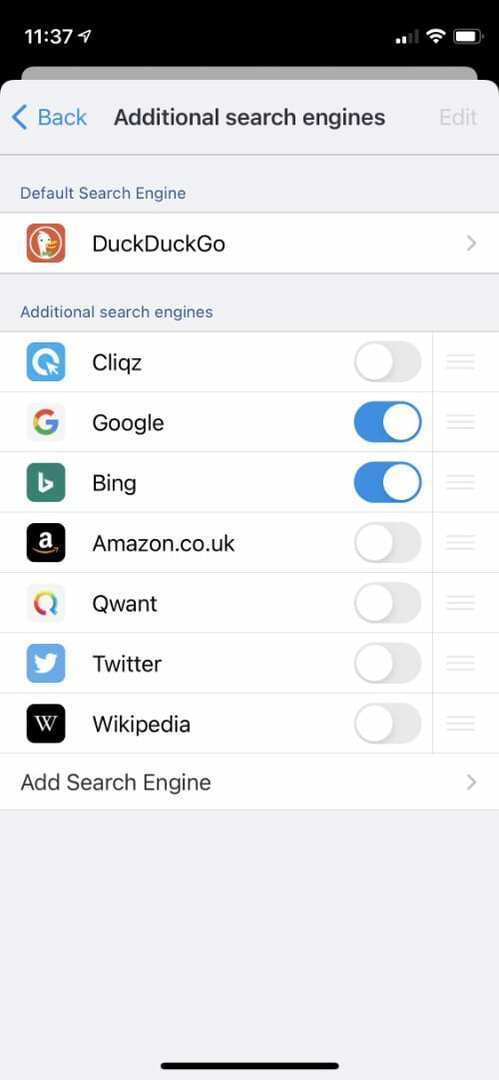
Możesz także dodać niestandardowe dodatkowe wyszukiwarki, ale nie możesz ich używać jako domyślnych.
Której wyszukiwarki powinienem używać?
W zależności od używanej przeglądarki mobilnej będziesz mieć różne opcje tego, co możesz ustawić jako domyślną wyszukiwarkę. Prawie każda przeglądarka oferuje Google, Bing i DuckDuckGo.
Ogólnie rzecz biorąc, Google oferuje najlepsze wyniki wyszukiwania, ale powinieneś przełączyć się na DuckDuckGo, jeśli nie chcesz, aby ktokolwiek śledził Twoją historię wyszukiwania.
Dostępnych jest również wiele innych alternatywnych wyszukiwarek. Warto zajrzeć do każdego z nich, aby znaleźć swoją ulubioną, a następnie przełączyć się na przeglądarkę, która pozwala ustawić ją jako domyślną. Upewnij się, że zmień domyślną przeglądarkę internetową do wybranej aplikacji.

Dan pisze samouczki i przewodniki dotyczące rozwiązywania problemów, aby pomóc ludziom w pełni wykorzystać ich technologię. Zanim został pisarzem, zdobył licencjat z technologii dźwięku, nadzorował naprawy w sklepie Apple Store, a nawet uczył angielskiego w Chinach.